QuatusII简明使用指南
- 格式:doc
- 大小:444.50 KB
- 文档页数:13
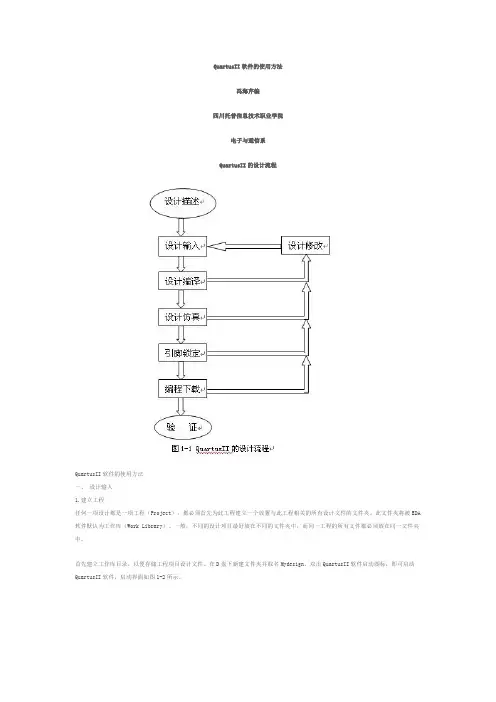
QuartusII软件的使用方法冯海芹编四川托普信息技术职业学院电子与通信系QuartusII的设计流程QuartusII软件的使用方法一、设计输入1.建立工程任何一项设计都是一项工程(Project),都必须首先为此工程建立一个放置与此工程相关的所有设计文件的文件夹。
此文件夹将被EDA 软件默认为工作库(Work Library)。
一般,不同的设计项目最好放在不同的文件夹中,而同一工程的所有文件都必须放在同一文件夹中。
首先建立工作库目录,以便存储工程项目设计文件。
在D盘下新建文件夹并取名Mydesign。
双击QuartusII软件启动图标,即可启动QuartusII软件,启动界面如图1-2所示。
使用New Project Wizard 可以为工程指定工作目录、分配工程名称以及指定最高层设计实体的名称,还可以指定要在工程中使用的设计文件、其他源文件、用户库和EDA 工具,以及目标器件系列和具体器件等。
在此要利用“New Preject Wizard”工具选项创建此设计工程,并设定此工程的一些相关的信息,如工程名、目标器件、综合器、仿真器等。
(1)打开建立新工程管理窗。
选择菜单File→New Preject Wizard 命令,即弹出“工程设置”对话框(图1-3),以此来建立新的工程。
(2)在单击图1-3后,出现了设置工程的基本信息,如图1-4所示。
单击此对话框最上一栏右侧的“… ”按钮,可以选择工程存放在硬盘上的位置,此例中将工程放在D盘Mydesign文件夹下。
这三行的第一行的d:\Mydesign表示工程所在的工作库文件夹;第二行的half_add 表示此项工程的工程名,工程名可以取任何其他的名,也可直接用顶层文件的实体名作为工程名,在此就是按这种方式取的名;第三行是当前工程顶层文件的实体名,这里即为half_add。
(2)将设计文件加入工程中。
单击图1-4中的Next 按钮,弹出对话框如图1-5所示,在对话框中单击File name 右侧的“… ”按钮,可以将与工程相关的所有VHDL 文件(如果有的话)加入进此工程,此工程文件加入的方法有两种:第1 种方法是单击“Add … ”按钮,从工程目录中选出相关的VHDL 文件;第2 种方法是单击Add All 按钮,将设定的工程目录中的所有VHDL 文件加入到工程文件栏中。
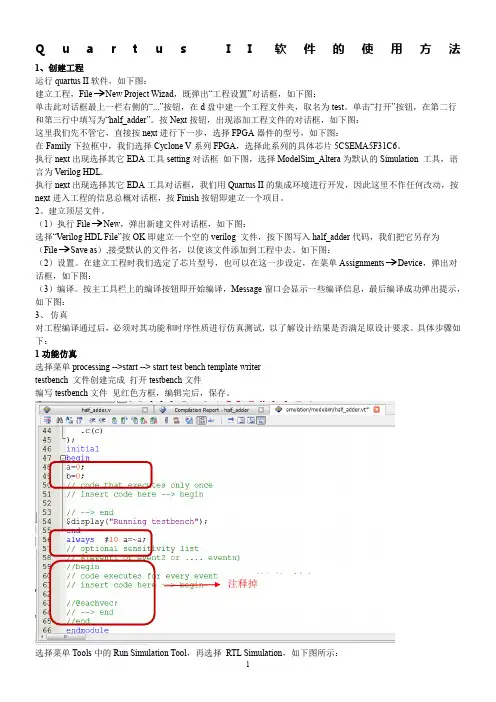
Q u a r t u s I I软件的使用方法1、创建工程运行quartus II软件,如下图:建立工程,File New Project Wizad,既弹出“工程设置”对话框,如下图:单击此对话框最上一栏右侧的“...”按钮,在d盘中建一个工程文件夹,取名为test。
单击“打开”按钮,在第二行和第三行中填写为“half_adder”。
按Next按钮,出现添加工程文件的对话框,如下图:这里我们先不管它,直接按next进行下一步,选择FPGA器件的型号,如下图:在Family下拉框中,我们选择Cyclone V系列FPGA,选择此系列的具体芯片5CSEMA5F31C6。
执行next出现选择其它EDA工具setting对话框如下图,选择ModelSim_Altera为默认的Simulation 工具,语言为Verilog HDL.执行next出现选择其它EDA工具对话框,我们用Quartus II的集成环境进行开发,因此这里不作任何改动,按next进入工程的信息总概对话框,按Finish按钮即建立一个项目。
2、建立顶层文件。
(1)执行File New,弹出新建文件对话框,如下图:选择“Verilog HDL File”按OK即建立一个空的verilog 文件,按下图写入half_adder代码,我们把它另存为(File Save as),接受默认的文件名,以使该文件添加到工程中去。
如下图:(2)设置。
在建立工程时我们选定了芯片型号,也可以在这一步设定,在菜单Assignments Device,弹出对话框,如下图:(3)编译。
按主工具栏上的编译按钮即开始编译,Message窗口会显示一些编译信息,最后编译成功弹出提示,如下图:3、仿真对工程编译通过后,必须对其功能和时序性质进行仿真测试,以了解设计结果是否满足原设计要求。
具体步骤如下:1功能仿真选择菜单processing -->start --> start test bench template writertestbench 文件创建完成打开testbench文件编写testbench文件见红色方框,编辑完后,保存。
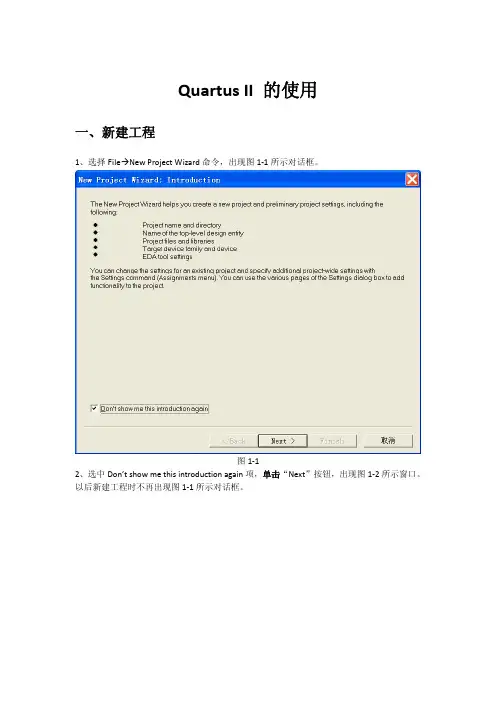
Quartus II 的使用一、新建工程1、选择FileÆNew Project Wizard命令,出现图1‐1所示对话框。
图1‐12、选中Don’t show me this introduction again项,单击“Next”按钮,出现图1‐2所示窗口。
以后新建工程时不再出现图1‐1所示对话框。
图1‐23、为本工程指定工作目录、工程名称以及顶层文件名称。
最好每个工程由独立的目录。
如果已经有现成的设计文件,可单击“Next”按钮添加到工程中。
如果没有,可直接单击“Finish”按钮,出现图1‐3所示窗口。
窗口左上角的Entity小窗口中出现工程名ex1,由于没有选择器件,系统默认选择Stratix:AUTO。
以后可以使用AssignmentsÆSettings命令进行设置。
图1‐3二、工程参数设置A:设置本工程使用的PLD器件1、选择AssignmentsÆSettings命令,出现图2‐A‐1所示对话框。
图2‐A‐15、选择窗口左侧的Device项,并在右侧Family栏中选择要使用的器件系列(本例选择FLEX10K 系列),如果要指定该系列下具体的器件,可单击Available Devices栏中相应项。
如果希望软件根据设计的逻辑大小,自动指定器件型号,可单击“Target device”框中的Auto device selected by the Fitter项。
单击“OK”按钮关闭对话框,图1‐3所示对话框中的Entity窗口中出现选择的器件系列。
B:设置本工程使用的库1、选择AssignmentsÆSettings命令,出现图2‐A‐1所示对话框。
2、选择窗口左侧的User Library (Current Project)项,并在右侧Library name栏中键入或选择要使用的库(包括自己建立的和第三方提供的)(本例为工程建立了一个独立的库),单击“Add”按钮将库添加到本工程中,出现图2‐B‐1所示对话框。
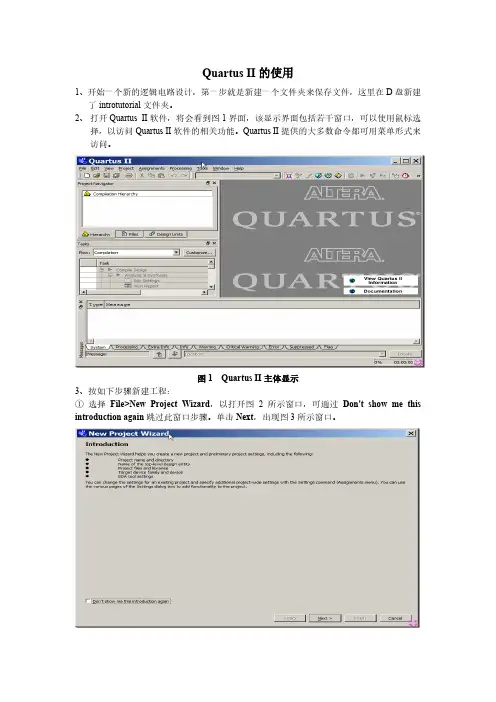
Quartus II的使用1、开始一个新的逻辑电路设计,第一步就是新建一个文件夹来保存文件,这里在D盘新建了introtutorial文件夹。
2、打开Quartus II软件,将会看到图1界面,该显示界面包括若干窗口,可以使用鼠标选择,以访问Quartus II软件的相关功能。
Quartus II提供的大多数命令都可用菜单形式来访问。
图1 Quartus II主体显示3、按如下步骤新建工程:①选择File>New Project Wizard,以打开图2所示窗口,可通过Don't show me this introduction again跳过此窗口步骤。
单击Next,出现图3所示窗口。
图2 引导的任务显示图3 创建新的工程②选择工作文件夹introtutorial,也可以使用您自己设定的文件夹。
工程必须有一个名字,通常情况下,与顶层设计实体的名字相同。
如图3所示,这里选择light作为工程名和顶层实体名。
单击Next。
如果还没有创建introtutorial文件夹,Quartus II会弹出一个对话框,询问是否新建所需文件夹,如图4所示。
单击Yes,将会引出图5所示的窗口。
图4 创建新的工程文件夹与否?图5 添加用户指定设计文件③如果没有已存在的设计文件,单击Next,将会打开如图6所示的画面。
图6 选择器件家族和指定的器件④此处选择的器件为EPM3064ATC100-10,器件家族为MAX3000A,有100个管脚,单击Next,出现图所示7画面。
图7 指定第三方EDA工具⑤用户可指定一些第三方EDA工具,这里没有进行Simulation选用,单击Next,出现图8所示窗口,单击Finish,返回Quartus II主体窗口。
标题栏将显示light工程,如图9所示。
图8 工程设置一览图9 Quartus II显示已建工程3 使用Verilog代码设计输入使用Verilog代码来描述。
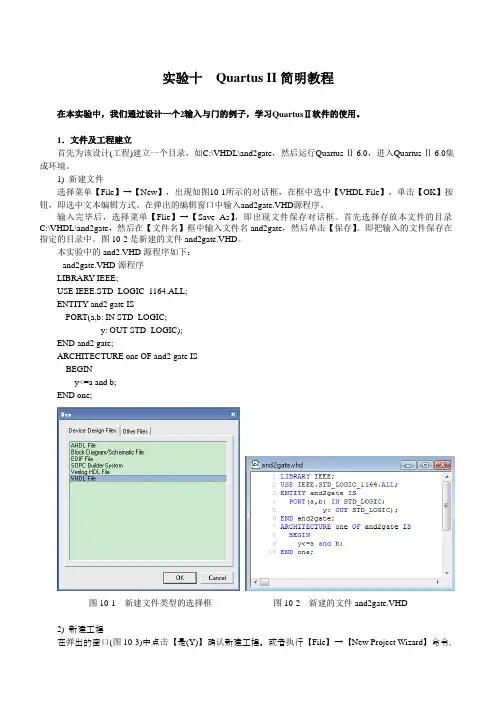
实验十Quartus II简明教程在本实验中,我们通过设计一个2输入与门的例子,学习QuartusⅡ软件的使用。
1.文件及工程建立首先为该设计(工程)建立一个目录,如C:\VHDL\and2gate,然后运行Quartus Ⅱ 6.0,进入Quartus Ⅱ 6.0集成环境。
1) 新建文件选择菜单【File】→【New】,出现如图10-1所示的对话框,在框中选中【VHDL File】,单击【OK】按钮,即选中文本编辑方式。
在弹出的编辑窗口中输入and2gate.VHD源程序。
输入完毕后,选择菜单【Flie】→【Save As】,即出现文件保存对话框。
首先选择存放本文件的目录C:\VHDL\and2gate,然后在【文件名】框中输入文件名and2gate,然后单击【保存】。
即把输入的文件保存在指定的目录中。
图10-2是新建的文件and2gate.VHD。
本实验中的and2.VHD源程序如下:--and2gate.VHD源程序LIBRARY IEEE;USE IEEE.STD_LOGIC_1164.ALL;ENTITY and2 gate ISPORT(a,b: IN STD_LOGIC;y: OUT STD_LOGIC);END and2 gate;ARCHITECTURE one OF and2 gate ISBEGINy<=a and b;END one;图10-1 新建文件类型的选择框图10-2 新建的文件and2gate.VHD2) 新建工程在弹出的窗口(图10-3)中点击【是(Y)】确认新建工程。
或者执行【File】→【New Project Wizard】命令,打开新建工程向导,将出现如图10-4所示的对话框。
第一栏为工作目录,第二栏为工程名,第三栏为顶层文件的实体名(应与第二栏工程名保持一致)。
图10-3 保存VHD文件后弹出的窗口图10-4 新建工程——工程参数设置3) 将文件添加到对应的工程点击【Next】将弹出如图10-5所示的添加文件操作界面,点击最上面【File Name】右侧的【…】按钮,找到工作目录下的and2gate.vhd文件并加入。


Quartus II简明操作指南在前面的实验里,我们所有的实验都是基于这样一个观点,即将一个数字系统划分成合适利用已有的中小规模数字集成电路的功能的模块,然后将这些集成电路通过外部引线连接起来。
现在开始我们将研究用可编程逻辑器件(PLD/FPGA)来进行数字系统设计。
可编程逻辑器件是一种大规模的集成电路,其内部预置了大量易于实现各种逻辑函数的结构,同时还有一些用来保持信息或控制连接的特殊结构,这些保持的信息或连接确定了器件实现的实际逻辑功能,当改变这些信息或连接时器件的功能也将随之改变。
可编程逻辑器件的设计过程和传统的中小规模数字电路设计也不一样,可编程数字系统,无论是CPLD 还是FPGA器件都需要利用软件工具来进行设计。
可编程数字系统设计总体上一般可以分为设计输入、项目处理、设计校验和器件编程这四个主要过程。
下面我们将一个简单的模60BCD计数器为例,说明可编程数字系统设计的基本流程、概念和方法,掌握Quartus II 软件的基本功能和操作,了解原理图输入方式的设计全过程。
一、设计项目输入设计输入是设计者对系统要实现的逻辑功能进行描述的过程。
设计输入有多种表达方式,本次我们主要学习图形输入法。
1.1 建立工程项目1.打开Quartus II,在File菜单中选择New Project Wizard项,将出现工程项目建立向导对话框。
2.点击“Next”,进入到相应的对话框,在最上面的文本输入框中输入项目所在的目录名(注意:不能用中文名,下同),在中间的文本输入框中输入项目名称,在最下面的文本输入框中输入最顶层模块的名称。
3.点击“Next”,进入到设计文件选择对话框,由于在本例中还没有任何设计文件,所以不选择任何文件。
4.点击“Next”,进入到器件选择对话框,在“Family”下拉菜单中选择“CycloneⅢ”,在“Available Devices”列表栏中选择“EP3C5E144C8”。
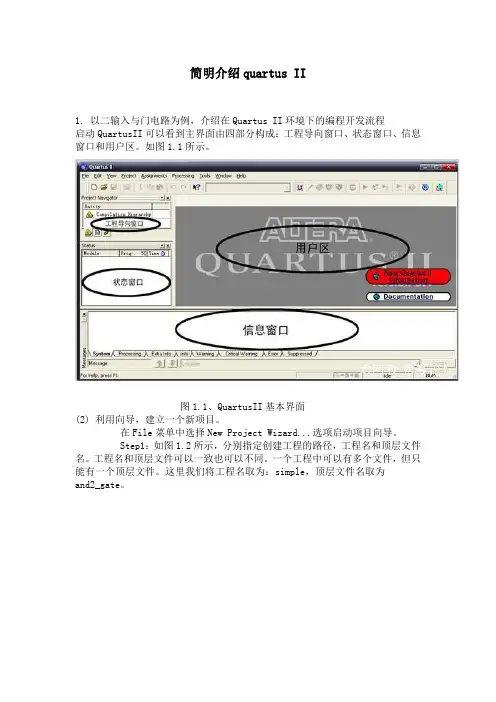
简明介绍quartus II1. 以二输入与门电路为例,介绍在Quartus II环境下的编程开发流程启动QuartusII可以看到主界面由四部分构成:工程导向窗口、状态窗口、信息窗口和用户区。
如图1.1所示。
图1.1、QuartusII基本界面(2) 利用向导,建立一个新项目。
在File菜单中选择New Project Wizard...选项启动项目向导。
Step1:如图1.2所示,分别指定创建工程的路径,工程名和顶层文件名。
工程名和顶层文件可以一致也可以不同。
一个工程中可以有多个文件,但只能有一个顶层文件。
这里我们将工程名取为:simple,顶层文件名取为and2_gate。
图1.2、QuartusII项目名称、路径、顶层文件设定窗口Step2:点击Next>按钮,页面二是在新建的工程中添加已有Verilog HDL 文件的,本实验不需做任何操作。
Step3:点击Next>按钮,进入页面三,完成器件选择。
器件的选择是和实验平台的硬件相关的,根据我们的实验开发板,它使用的是MAX II系列型号为EPM1270T144C5的器件,封装为TQFP,管脚数144,速度等级为5,通过这些条件的限制,我们可以很快地在可选器件框(Available device)中找到相应的器件,如图1.3所示。
图1.3、QuartusII中器件选择窗口Step4:后面两步分别是对EDA工具的设定和工程综述,都不作任何操作。
点击Finish完成工程创建。
工程综述界面如图1.4所示图1.4、QuartusII项目设定完成综述窗口(3) 新建一个Verilog HDL文件。
Quartus II中包含完整的文本编辑程序(Text Editor),在此用Verilog HDL来编写源程序。
新建一个Verilog HDL文件,可以通过快捷按钮,或快捷键Ctrl+N,或直接从File菜单中选择New...都可以,弹出页式对话框后选择Device Design Files页面的Verilog HDL File,点击OK按钮。
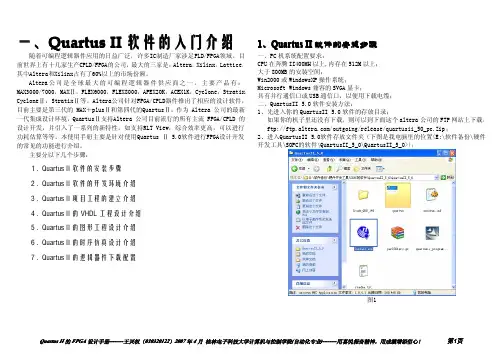
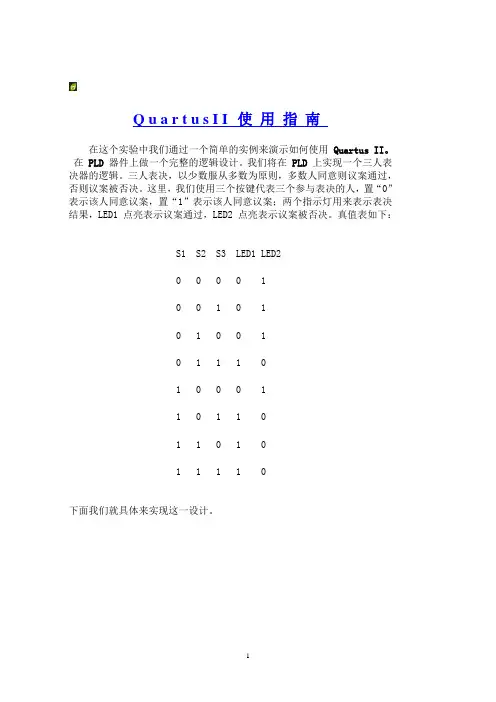
Q u a r t u s I I使用指南在这个实验中我们通过一个简单的实例来演示如何使用Quartus II。
在PLD器件上做一个完整的逻辑设计。
我们将在PLD上实现一个三人表决器的逻辑。
三人表决,以少数服从多数为原则,多数人同意则议案通过,否则议案被否决。
这里,我们使用三个按键代表三个参与表决的人,置“0”表示该人同意议案,置“1”表示该人同意议案;两个指示灯用来表示表决结果,LED1 点亮表示议案通过,LED2 点亮表示议案被否决。
真值表如下:S1 S2 S3 LED1 LED20 0 0 0 10 0 1 0 10 1 0 0 10 1 1 1 01 0 0 0 11 0 1 1 01 1 0 1 01 1 1 1 0下面我们就具体来实现这一设计。
1、双击桌面上Quartus II的图标,启动Quartus II软件。
2、通过File => New Project Wizard…菜单命令启动新项目向导。
3、在随后弹出的对话框上点击Next按钮,继续。
4、在What is the working directory for this project栏目中设定新项目所使用的路径;在What is the name of this project栏目中输入新项目的名字: vote,点击Next按钮。
5、在这一步,向导要求向新项目中加入已存在的设计文件。
因为我们的设计文件还没有建立,所以点击Next按钮,跳过这一步。
6、在这一步选择器件的型号。
Family栏目设置为Cyclone,选中Specific device selected in ‘Available devices’ list选项,在Avail able device窗口中选中所使用的器件的具体型号,这里以EP1C6Q240C8为例。
点击Next按钮,继续。
7、在这一步,可以为新项目指定综合工具、仿真工具、时间分析工具。
在这个实验中,我使用Quartus II6.0的默认设置,直接点击Next按钮,继续。
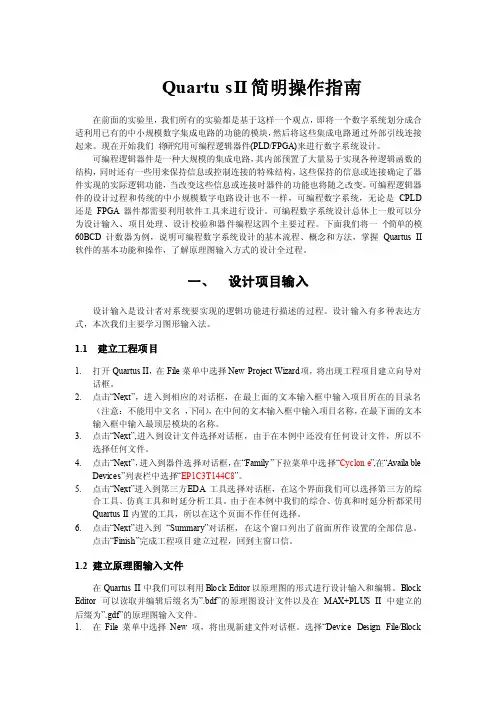
Quartus II简明操作指南在前面的实验里,我们所有的实验都是基于这样一个观点,即将一个数字系统划分成合适利用已有的中小规模数字集成电路的功能的模块,然后将这些集成电路通过外部引线连接起来。
现在开始我们将研究用可编程逻辑器件(PLD/FPGA)来进行数字系统设计。
可编程逻辑器件是一种大规模的集成电路,其内部预置了大量易于实现各种逻辑函数的结构,同时还有一些用来保持信息或控制连接的特殊结构,这些保持的信息或连接确定了器件实现的实际逻辑功能,当改变这些信息或连接时器件的功能也将随之改变。
可编程逻辑器件的设计过程和传统的中小规模数字电路设计也不一样,可编程数字系统,无论是CPLD 还是FPGA器件都需要利用软件工具来进行设计。
可编程数字系统设计总体上一般可以分为设计输入、项目处理、设计校验和器件编程这四个主要过程。
下面我们将一个简单的模60BCD计数器为例,说明可编程数字系统设计的基本流程、概念和方法,掌握Quart us II 软件的基本功能和操作,了解原理图输入方式的设计全过程。
一、设计项目输入设计输入是设计者对系统要实现的逻辑功能进行描述的过程。
设计输入有多种表达方式,本次我们主要学习图形输入法。
1.1 建立工程项目1.打开Quart us II,在File菜单中选择New Project Wizard项,将出现工程项目建立向导对话框。
2.点击“Next”,进入到相应的对话框,在最上面的文本输入框中输入项目所在的目录名(注意:不能用中文名,下同),在中间的文本输入框中输入项目名称,在最下面的文本输入框中输入最顶层模块的名称。
3.点击“Next”,进入到设计文件选择对话框,由于在本例中还没有任何设计文件,所以不选择任何文件。
Quartus Ⅱ入门教程(一个Verilog 程序的编译和功能仿真)Quartus Ⅱ 是Altera 公司推出的专业EDA 工具,支持原理图输入、硬件描述语言的输入等多种输入方式。
硬件描述语言的输入方式是利用类似高级程序的设计方法来设计出数字系统。
接下来我们对这种智能的EDA 工具进行初步的学习。
使大家以后的数字系统设计更加容易上手。
●快捷工具栏:提供设置(setting ),编译(compile)等快捷方式,方便用户使用,用户也可以在菜单栏的下拉菜单找到相应的选项。
● 菜单栏:软件所有功能的控制选项都可以在其下拉菜单中找到。
●信息栏:编译或者综合整个过程的详细信息显示窗口,包括编译通过信息和报错信息。
第二步:新建工程(file>new Project Wizard1 工程名称:2添加已有文件(没有已有文件的直接跳过next )3 选择芯片型号(我们选择MAX3000A 系列下的EPM3256AQC208-10芯片) (注:如果不下载到开发板上进行测试,这一步可以不用设置)4 选择仿真,综合工具(第一次实验全部利用quartus 做,三项都选None ,然后next )5 工程建立完成(点finish )第三步:添加文件(file>new> VHDL file),新建完成之后要先保存。
第四步:编写程序以实现一个与门和或门为例,Verilog描述源文件如下:module test(a,b,out1,out2);input a,b;Output out1,out2;assign out1=a&b;assign out2=a | b;endmodule然后保存源文件;第五步:检查语法(点击工具栏的这个按钮(start Analysis & synthesis))点击确定完成语法检查第六步:(锁定引脚,点击工具栏的(pin planner ))(注:如果不下载到开发板上进行测试,引脚可以不用分配)双击location各个端口的输入输出第七步:整体编译(工具栏的按钮(start Complilation))第八步:功能仿真(直接利用quratus进行功能仿真)1将仿真类型设置为功能仿真(Assignments>setting>Simulator Settings>下拉>Function)2 建立一个波形文件:(new>Vector Waveform File )然后导入引脚(双击Name 下面空白区域>Node Finder>list>点击):接下来设置激励信号(单击>选择>Timing>Multiplied by 1)设置b 信号源的时候类同设置a 信号源,最后一步改为然后要先生成仿真需要的网表(工具栏processing>Generate Functional Simulation Netlist)接下来开始仿真(仿真前要将波形文件保存,点击工具栏开始仿真):实用标准文案文档观察波形,刚好符合我们的逻辑。
实验一_QuartusII的使用引言:Quartus II是一款由美国Intel公司开发的FPGA设计软件,广泛应用于数字集成电路设计和原型验证。
本实验将介绍Quartus II的基本使用方法,包括项目创建、设计输入、约束设置、编译与仿真等。
一、环境准备二、项目创建1.启动Quartus II软件,选择"File" -> "New Project Wizard"创建新项目。
在弹出的对话框中,选择项目的存储位置和名称,并选择合适的目标设备和设计流程。
点击"Next"进入下一步。
2.在第二步中,选择项目的项目类型和是否要添加预定义的IP (Intellectual Property)核。
IP核是现成的、可重用的模块,可以简化设计。
根据自己的需求进行选择,点击"Next"。
3.在第三步中,选择顶层设计文件的命名,并点击"Next"。
5.在第五步中,对项目的设置进行回顾,并点击"Finish"完成项目创建。
三、设计输入1.双击项目中的顶层设计文件,打开Design Entry工具。
在Design Entry工具中,可以通过图形界面或者Verilog/VHDL语言进行设计输入。
a.如果选择使用图形界面,可以在左侧工具栏中选择需要的元件,然后在设计区域中拖拽放置,最终形成需要的电路结构。
b.如果选择使用Verilog/VHDL语言,可以在设计区域中输入相应的代码,然后进行语法检查。
2.在设计完成后,可以使用编译按钮对设计进行编译。
编译过程中,Quartus II会对设计进行分析、优化和进行布线等操作,生成逻辑网表。
四、约束设置1.双击项目中的顶层设计文件,打开Design Constraints工具。
在Design Constraints工具中,可以设置时钟频率、信号约束、引脚约束等。
Quartus Ⅱ入门教程(一个Verilog 程序的编译与功能仿真)Quartus Ⅱ 就是Altera 公司推出的专业EDA 工具,支持原理图输入、硬件描述语言的输入等多种输入方式。
硬件描述语言的输入方式就是利用类似高级程序的设计方法来设计出数字系统。
接下来我们对这种智能的EDA 工具进行初步的学习。
使大家以后的数字系统设计更加容易上手。
第一步:打开软件● 快捷工具栏:提供设置(setting),编译(compile)等快捷方式,方便用户使用,用户也可以在菜单栏的下拉菜单找到相应的选项。
● 菜单栏:软件所有功能的控制选项都可以在其下拉菜单中找到。
●信息栏:编译或者综合整个过程的详细信息显示窗口,包括编译通过信息与报错信息。
快捷工具栏菜单栏工作区资源管理窗口任务管理窗口第二步:新建工程( Project Wizard)1 工程名称:2添加已有文件(没有已有文件的直接跳过next) 所建工程的保存路径工程名称顶层模块名(芯片级设计为实体名),要求与工程名称相同如果有已经存在的文件就在该过程中添加,软件将直接将用户所添加的文件添加到工程中。
3 选择芯片型号(我们选择MAX3000A 系列下的EPM3256AQC208-10芯片) (注:如果不下载到开发板上进行测试,这一步可以不用设置)4 选择仿真,综合工具(第一次实验全部利用quartus 做,三项都选None,然后next)所选的芯片的系列型号快速搜索所需的芯片选择芯片5 工程建立完成(点finish )选择第三方综合工具,如果使用Quartus内部综合工具则选择none选择第三方仿真工具,如果使用Quartus内部仿真工具则选择none选择时序分析仪工程建立完成,该窗口显示所建立工程所有的芯片,其她第三方EDA工具选择情况,以及模块名等等信息。
第三步:添加文件(> VHDL file),新建完成之后要先保存。
我们选择Verilog HDL File设计文件格式既选择Verilog文本输入形式第四步:编写程序以实现一个与门与或门为例,Verilog描述源文件如下:module test(a,b,out1,out2);input a,b;Output out1,out2;assign out1=a&b;assign out2=a | b;endmodule然后保存源文件;第五步:检查语法(点击工具栏的这个按钮(start Analysis & synthesis))点击确定完成语法检查第六步:(锁定引脚,点击工具栏的(pin planner)) (注:如果不下载到开发板上进行测试,引脚可以不用分配)双击location 为您的输入输出配置引脚。
QuartusII软件使用说明Quartus II软件使用说明1.介绍Quartus II是一款由Intel开发的集成电路设计软件,主要用于数字逻辑电路的设计和开发。
本文将详细介绍Quartus II软件的安装、基本功能以及常用的设计流程。
2.安装2.1 硬件要求确定您的计算机是否符合Quartus II的硬件要求,包括处理器、内存和硬盘空间。
2.2 安装程序从Intel官方网站Quartus II的安装程序,并按照指引执行安装步骤。
2.3 许可证文件在安装过程中,您需要提供许可证文件以完成软件的激活。
3.Quartus II界面3.1 工程导航器工程导航器是Quartus II的主界面,您可以在此查看和管理当前项目下的所有文件和文件夹。
3.2 编辑器Quartus II提供了多种编辑器,包括原理图编辑器、文本编辑器和波形编辑器等。
您可以根据需要选择适合的编辑器进行设计和编码。
4.基本功能4.1 创建新工程在工程导航器中,选择“新建”并指定工程名称和存储位置,然后选择设计类型和顶层设计文件。
4.2 添加文件通过“添加文件”功能可以将需要的文件添加到工程中,包括原理图文件、VHDL文件和Verilog文件等。
4.3 综合与分析在设计过程中,需要进行综合和分析以验证电路功能和逻辑正确性。
4.4 时序约束通过时序约束可以设置电路的时钟频率、延迟和时序要求等。
4.5 编译报告编译报告可以查看设计的状态和一些警告或错误信息。
5.设计流程5.1 设计规划在设计之前,需要进行设计规划,包括确定设计目标、功能分析和资源规划等。
5.2 电路设计按照设计规划进行电路设计,包括原理图设计、RTL设计和模块设计等。
5.3 综合与优化对设计进行综合和优化,以达到性能和资源的平衡。
5.4 约束设置与时序分析设置时序约束并进行时序分析,以保证电路满足时序要求。
5.5 布局与布线对设计进行物理布局和布线,以优化电路的布局及信号传输路径。
Quartus II简明操作指南在前面的实验里,我们所有的实验都是基于这样一个观点,即将一个数字系统划分成合适利用已有的中小规模数字集成电路的功能的模块,然后将这些集成电路通过外部引线连接起来。
现在开始我们将研究用可编程逻辑器件(PLD/FPGA)来进行数字系统设计。
可编程逻辑器件是一种大规模的集成电路,其内部预置了大量易于实现各种逻辑函数的结构,同时还有一些用来保持信息或控制连接的特殊结构,这些保持的信息或连接确定了器件实现的实际逻辑功能,当改变这些信息或连接时器件的功能也将随之改变。
可编程逻辑器件的设计过程和传统的中小规模数字电路设计也不一样,可编程数字系统,无论是CPLD 还是FPGA器件都需要利用软件工具来进行设计。
可编程数字系统设计总体上一般可以分为设计输入、项目处理、设计校验和器件编程这四个主要过程。
下面我们将一个简单的模60BCD计数器为例,说明可编程数字系统设计的基本流程、概念和方法,掌握Quartus II 软件的基本功能和操作,了解原理图输入方式的设计全过程。
一、设计项目输入设计输入是设计者对系统要实现的逻辑功能进行描述的过程。
设计输入有多种表达方式,本次我们主要学习图形输入法。
1.1 建立工程项目1.打开Quartus II,在File菜单中选择New Project Wizard项,将出现工程项目建立向导对话框。
2.点击“Next”,进入到相应的对话框,在最上面的文本输入框中输入项目所在的目录名(注意:不能用中文名,下同),在中间的文本输入框中输入项目名称,在最下面的文本输入框中输入最顶层模块的名称。
3.点击“Next”,进入到设计文件选择对话框,由于在本例中还没有任何设计文件,所以不选择任何文件。
4.点击“Next”,进入到器件选择对话框,在“Family”下拉菜单中选择“Cyclone”,在“AvailableDevices”列表栏中选择“EP1C3T144C8”。
5.点击“Next”进入到第三方EDA工具选择对话框,在这个界面我们可以选择第三方的综合工具、仿真工具和时延分析工具。
EDA应用实习软件平台QuatusII简明使用指南邹海英编黑龙江工程学院电子工程系2010年12月·哈尔滨一、Quartus Ⅱ简介Quartus II是美国Altera公司于2000年推出的FPGA/CPLD开发设计的集成软件环境,能够直接满足特定设8BA1需要,为可编程芯片系统(SOPC) 提供全面的设计环境,是Altera 前一代FPGA/CPLD开发软件MAX+PLUS II的更新换代产品。
至今已相继推出了Quartus II 1.0,5.0,6.0,7.2等很多版本,2009年11月又推出最新的Quartus II软件9.1,与以前的软件版本相比,其新特性和增强功能将编译时间缩短了20%。
Quartus II 软件集成了FPGA 和CPLD 开发流程中所用到的所有工具和第三方软件接口。
我们可以使用Quartus II 软件完成FPGA 和CPLD 设计的所有阶段,也可以在设计的不同阶段使用自己熟悉的EDA 工具,如在输入综合阶段利用第三方的输入与综合工具,如Leonardo Spectrum、FPGA Compiler II、Synplify、Synplify Pro等,在仿真阶段利用第三方的仿真工具,如ModelSim、VCS MX等。
Quartus II 软件同时支持自上而下或自下而上的渐进式设计流程以及基于模块的设计方法。
使用Quartus II 模块编辑器、文本编辑器、Mega Wizard 插件管理器和EDA设计输入工具还可以设计Altera宏功能模块、参数化模块库(LPM) 功能和知识产权(IP)。
Quartus II 软件还提供全面的命令行界面解决方案。
它允许使用命令行可执行文件和选项完成设计流程的每个阶段。
另外,Quartus II还可以与MATLAB和DSP Builder相结合,进行FPGA的DSP系统开发。
二、Quartus II软件开发流程Quartus II软件的开发流程如图2-1所示。
主要包括设计输入、综合、布局布线、时序分析、仿真、编程和配置。
1.设计输入设计输入即使用Quartus II软件的模块编辑器、文本编辑器、MegaWizard插件管理器及其他EDA输入工具,建立系统设计,并同时使用分配编辑器设定约束条件。
2.综合综合是将建立好的设计翻译成由与门、非门和触发器等标准逻辑单元组成的链接,并根据目标器件和约束条件优化生成的逻辑链接,输出edf或vqm等标准格式的网络表文件。
3.布局布线布局布线即是将综合后生成的网络表文件进行分析布局布线结果、优化布局布线等。
4.时序分析时序分析允许用户分析设计中所有逻辑的时序性能,它可以观察和报告时序信息,如建立时间、保持时间、延时和最大时钟频率等时序特性。
在默认情况下作为全编译的一部分自动运行。
5.仿真仿真即是对用户的设计进行模拟验证。
仿真分为功能仿真和时序仿真。
功能仿真用来验证电路功能是否符合设计要求;时序仿真包含了延时信息,能够较好地反映芯片的工作情况。
6.编程和配置编译成功后,就可以对器件进行编程(Program)和配置(configure),即通过编程器或变成电缆向FPGA或CPLD下载,以便进行硬件调试和验证。
一般来说,将对CPLD的下载成为编程,对FPGA 的SRAM 下载成为配置,但对于反熔丝结构和Flash 结构的FPGA 的下载和对FPGA 专业配置ROM 的下载仍称为编程。
图2-1 Quartus II 软件的开发流程由于Quartus II 软件包括一个具有分析和综合器、适配器、汇编器和时序分析器等模块的模块化编译器,所以开发流程中的综合、时序分析以及布局布线中的适配都可由全编译命令一键运行,而分配编辑和引脚规划等均可归为约束输入,所以按照一般可编程逻辑器件的设计步骤,主要介绍设计输入与约束输入、编译、仿真、编程和配置。
三、操作步骤例解(一)设计输入:1、软件的启动:单击“开始”进入“程序”选中“Quartus II 6.0,打开“”Quartus II 软件,如图3-1所示。
图3-12、启动File\New菜单,弹出新建文件类型选择窗口,如图3-2所示。
单击鼠标选择Block Diagram/Schematic File,单击OK,之后就直接进入新建的原理图编辑状态,如图3-3所示。
图3-2图3-3若在图3-2所示中选择最后一项VHDL File,单击OK,之后就直接进入新建的VHDL 文本编辑状态,如图3-4所示。
3、在设计电路之前要先保存文件,启动File\Save菜单,弹出命名窗口,如图3-5所示:图3-5选择文件存盘路径,注意,路径及文件不要采取汉字命名,命名文件后点击确定,弹出如图3-6对话框。
注意文件名要和所描述器件的顶层实体名一致,当然名字最好能够反映器件特性,并且不要与Quartus软件自带的库元件名相冲突。
图3-64、此时,软件问你是否需要建立与所建立文件相适应的工程文件,这里一定是点击“是”,即建立一个工程文件。
弹出一个对话框,点击“Next”,出现对话框如图3-7所示:图3-7注意,这里第一项为项目存盘路径,默认为前面文件存盘路径,这里不要改动,下面两栏也不要改动,点击“Next”,出现对话框如图3-8所示:图3-8点击“Next”,出现器件系列和设置对话框,如图3-9所示:图3-9该对话框主要用来确定目标器件,以及目标器件的封装、引脚数量和速度等级。
先在“Family(系列)”选项下拉菜单中选择“MAX7000S”,随后在“Available Devices”多选框中选择“EPM7128SLC84-15”,即EDA实验箱中的目标器件。
如果以后需要修改,可以点击Assignments/Device重新设置,点击“Next”,出现第三方工具对话框,如图3-10所示:图3-10这里我们使用Quartus II自带工具,不引入第三方EDA工具,直接点击“Next”,出现工程总览对话框,如图3-11所示:图3-11点击“Finish”完成,进入原理图文件编辑状态,进行电路设计。
(二)电路的编译与适配点击Processing\Start Compilation菜单,或者点击按钮开始编译,并显示编译结果,生成下载文件,以被硬件下载编程时调用。
如果有错误待修改后再进行编译适配。
编译成功后如图3-12所示。
图3-12如果你设计的电路顺利地通过了编译,在电路不复杂的情况下,就可以对芯片进行编程下载,测试硬件。
如果你的电路有比较复杂,那么其仿真就显得非常必要。
(三)电路仿真与时序分析Quatuts II软件支持电路的功能仿真(或称前仿真)和时序分析(或称后仿真)。
众所周知,开发人员在进行电路设计时,非常希望有比较先进的高效的仿真工具出现,这将为你的设计过程节约很多时间和成本。
由于EDA工具的出现,和它所提供的强大的(在线)仿真功能迅速地得到了电子工程设计人员的青睐,这也是当今EDA(CPLD/FPGA)技术非常火爆的原因之一。
下面就Quartus II软件仿真功能的基本应用在本实验中作一下初步介绍,在以后的实验例程中将不再贅述。
1、启动File\New菜单,弹出设计输入选择窗口,如图3-13所示:图3-13如图选择仿真用的波形文件,点击“OK”,进入仿真界面,并按默认文件名存盘,如图3-14所示:图3-142、添加仿真节点在图3-14光标位置双击,弹出如图3-15对话框:图3-15这时可以在“name”处填写对应VHDL文件中要仿真的节点,配合其它选项,点击“OK”,反复操作即可将全部节点倒入仿真文件。
或者,在图3-15点击,进入如图3-16对话框:图3-16图3-16中Filter选项选择“Pins:all”,点击,得到列表,如图3-17所示:图3-17单击选择左列欲仿真节点,通过、、和按钮,选择或删除欲仿真的I/O管脚。
单击OK按钮,列出仿真电路的输入、输出管脚图,如图3-18所示。
在本电路中,3-8译码器的输出为网格,表示未仿真前输出是未知的。
图3-183、准备为电路输入端添加激励波形。
选中欲添加信号的管脚,窗口左边的信号源即可变成可操作状态,如图3-19中箭头和圆括号所示。
根据实际要求选择信号源种类,在本电路中选择时钟信号就可以满足仿真要求。
图3-194、选择仿真时间:视电路实际要求确定仿真时间长短,点击Edit/End Time,弹出如图3-20所示对话框。
本实验中,我们选择软件的默认时间1us就能观察到3-8译码器的8个输出状态。
图3-205、为输入端添加信号:先选中A输入端,然后再点击窗口左侧的时钟信号源图标添加激励波形,出现图3-21所示的对话窗口:图3-21将其它输入引脚通过和也给出时序,保存并点击Processing/Start Simulation或按钮开始仿真。
仿真成功确定得到时序如如图3-22所示:图3-22将标尺拖至欲测量的地方,查看延时情况,如图3-19所示。
从上图可以看到,这个电路的在实际工作时序。
至此,你已完成和掌握了软件的仿真功能。
(四)管脚的重新分配与定位:启动Assignments/Pins菜单命令,双击“Location”和“To”选择对应引脚,引脚分配之后要保存,但不必进行二次编译,如图3-23所示:图3-23如果用户对芯片引脚不熟悉,还可以通过Assignments/Pin Planner查看器件引脚图,如图3-24所示:图3-24在图3-24所示中将各个节点拖拽到所需配置的引脚中去即可,配置好的IO引脚显示为红色实心圆。
※配置完引脚后需再次全编译。
(五)、器件下载编程与硬件实现启动Tools\Programmer菜单或按钮,如图3-25所示的对话框,如果是第一次启用的话,请你填写硬件类型,点击按钮,请选择“ByteBlaster(MV)”并按下OK 确认即可。
注意,请把“Program/Configure”选上。
图3-25点击Start按钮,开始编程下载。
下载过程中Progress进度逐渐增长,下载完成后显示100%。
若Messages窗口显示编程成功信息,则编程文件已成功下载至目标器件。